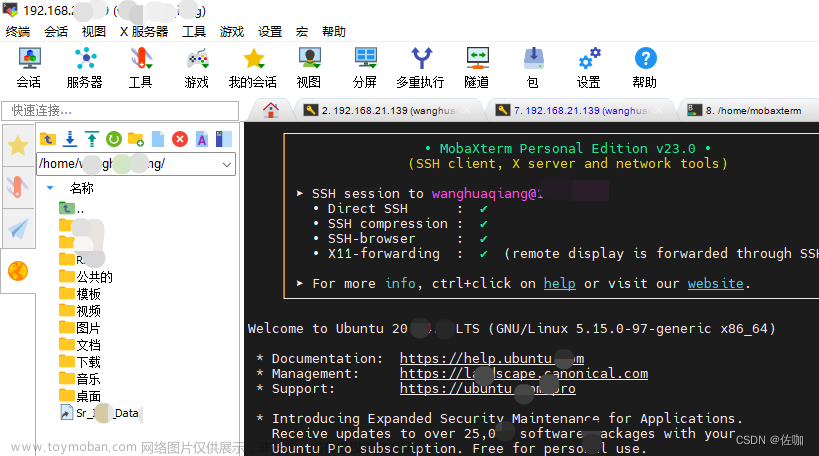仅供参考
一、前期准备
- 已安装好MobaXterm
- 需要知道远程服务器的域名和端口号
- 需要知道跳板机的域名和端口号
- 用于登入服务器的公钥和私钥
二、步骤
1.点击上册工具栏的Session,在弹出的窗口里选择SSH。
- 在Remote host里填入远程服务器的域名;
- 在Port里填入远程服务器的端口号。

2.点击Network settings,再点击中间的jump host。
 文章来源:https://www.toymoban.com/news/detail-610923.html
文章来源:https://www.toymoban.com/news/detail-610923.html
3.在弹出界面填入所需信息,并点击OK保存。
- 在Gateway host里输入跳板机的域名;
- 在Port里输入跳板机的端口号;
- 在Use SSH key里选中自己电脑里的公钥文件(一般在.ssh文件夹下,名称为id_rsa.pub)

4.返回SSH界面,并选择Advanced SSH settings。
5.点击OK保存,配置完成。
三、可能出现的问题
服务器连接好后没有显示文件的侧边栏
解决:编辑Session Settings, 在Advanced SSH Settings中改变SSH-browser type。
 文章来源地址https://www.toymoban.com/news/detail-610923.html
文章来源地址https://www.toymoban.com/news/detail-610923.html
到了这里,关于使用MobaXterm连接到远程服务器的文章就介绍完了。如果您还想了解更多内容,请在右上角搜索TOY模板网以前的文章或继续浏览下面的相关文章,希望大家以后多多支持TOY模板网!